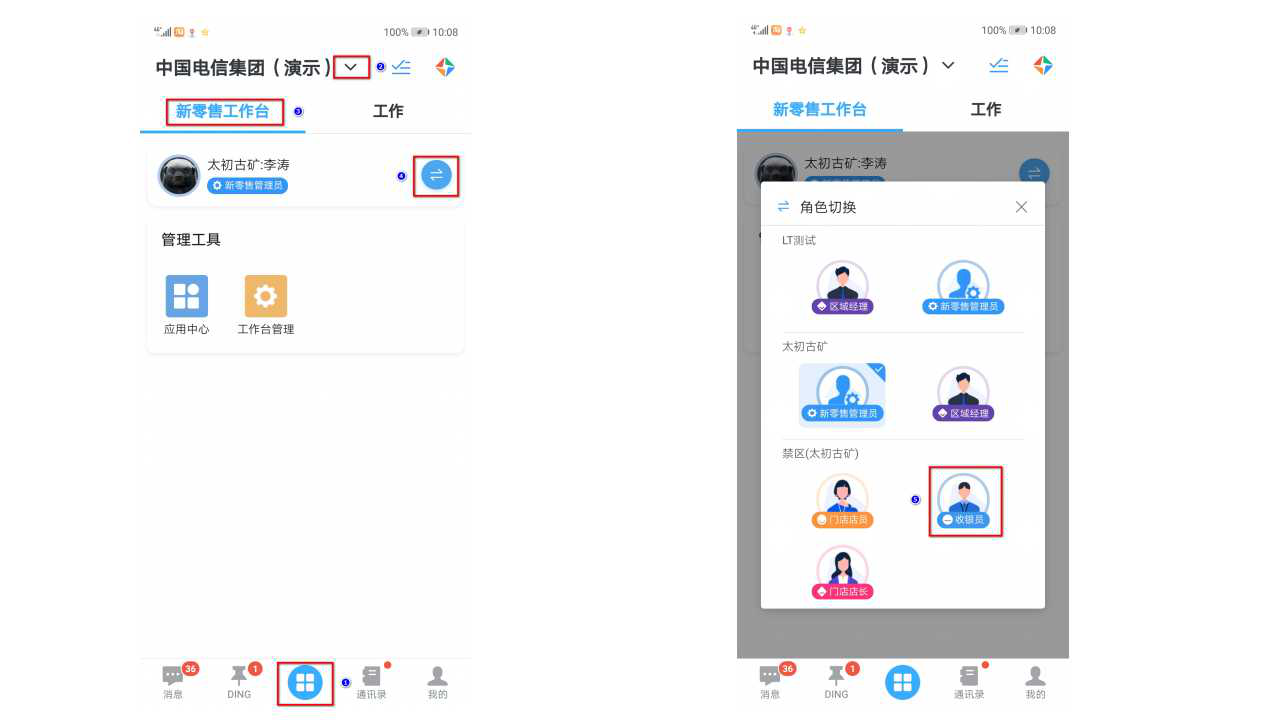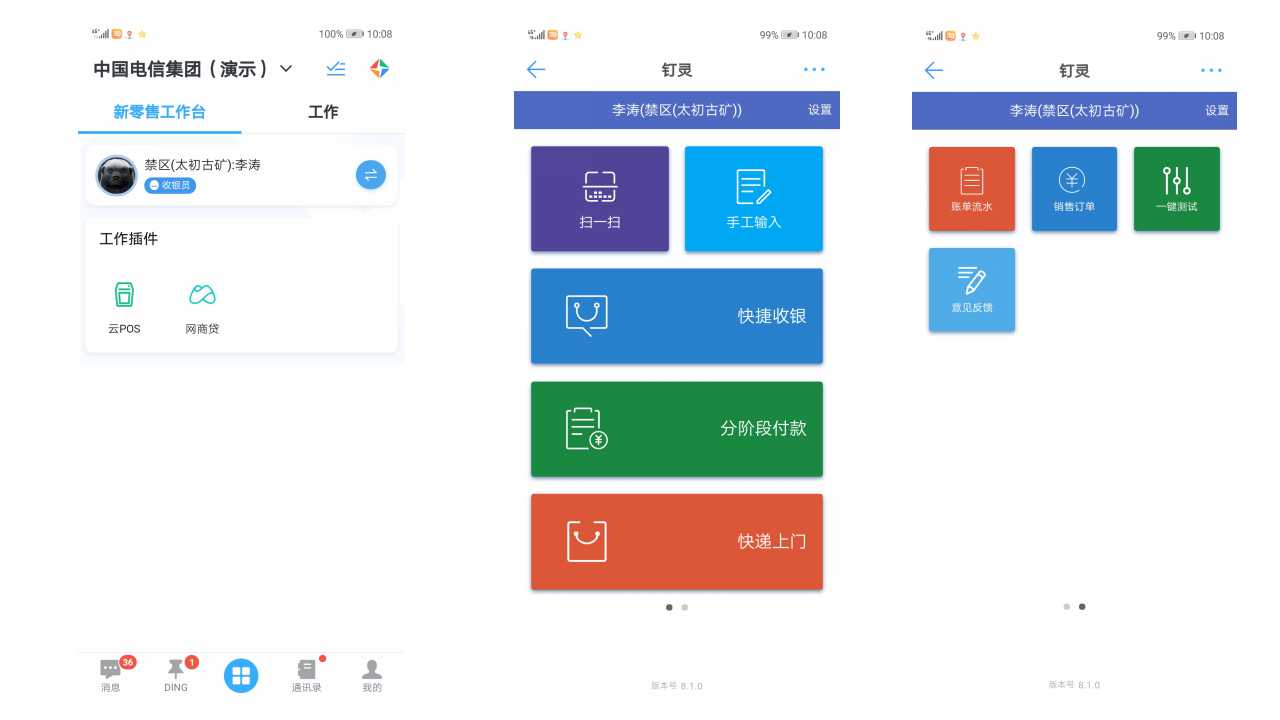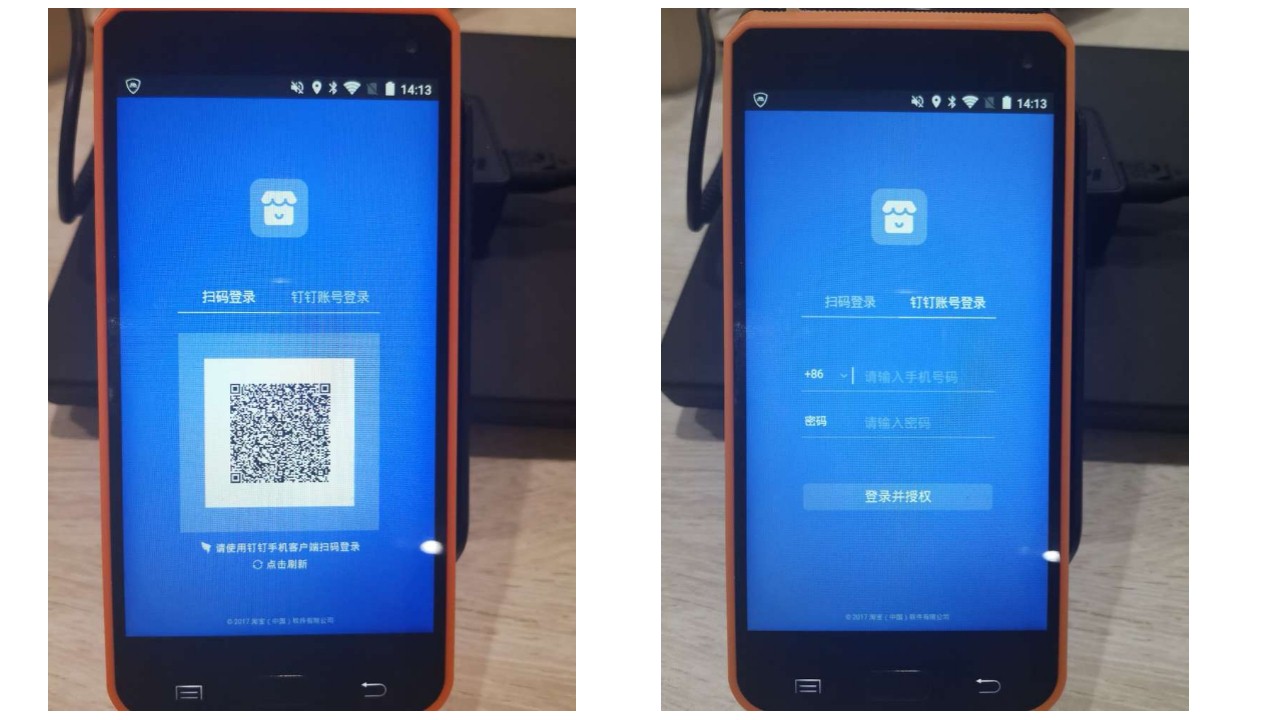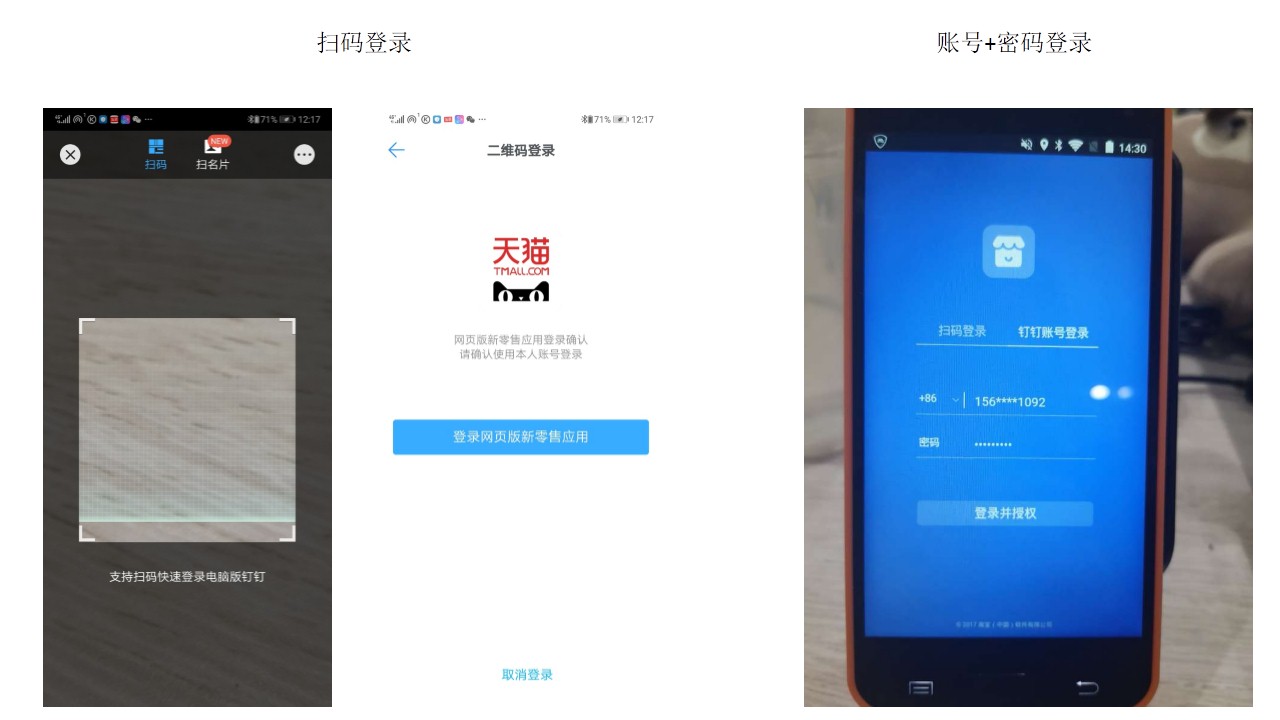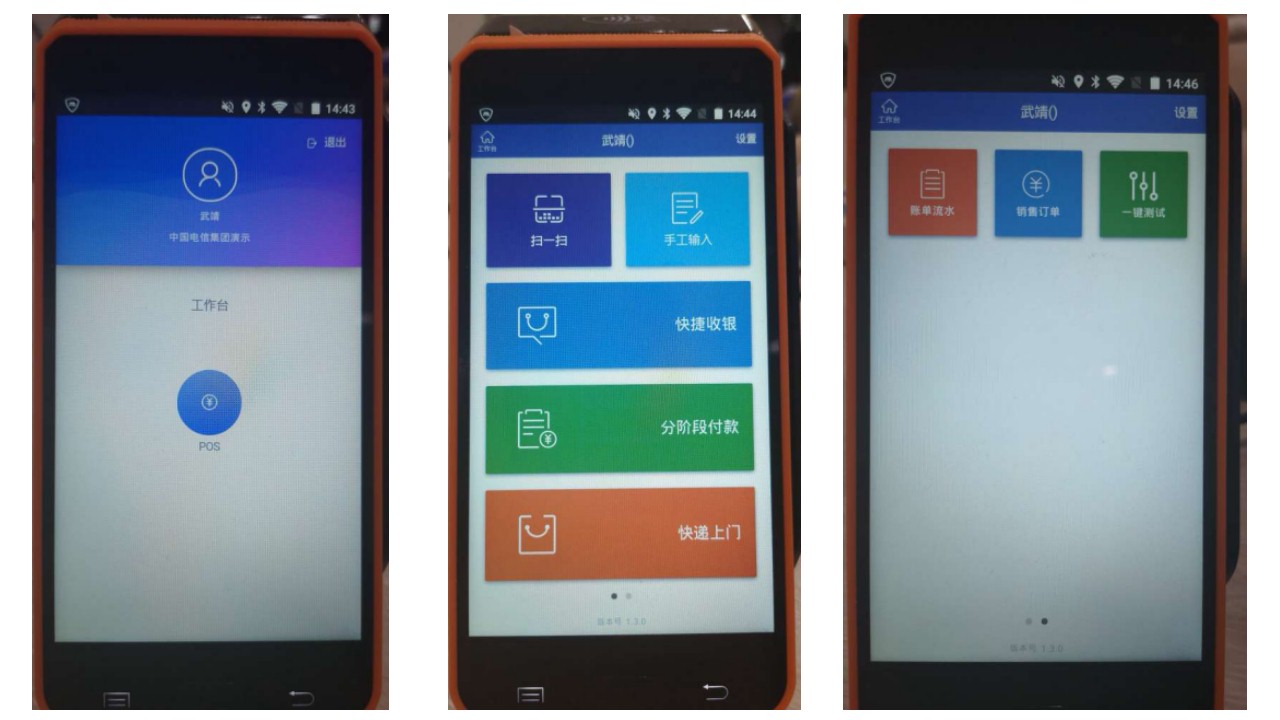智慧门店
智能POS登录及功能介绍
前提条件 1:商家负责人已将组织架构关系维护好(门店表&员工表已导入进新零售工作台)
2:收银员已下载安装手机钉钉
一 登录
1 云POS
收银员打开手机钉钉,进入新零售工作台选择本方新零售企业,如该员工账号存在多角色,切换角色后即可进入相应工作插件:
如无其他角色则进入工作台后点击“云POS”即可进入工作界面(工作插件由新零售管理员负责编辑)
2 硬POS
机器连接网络后刷新可进入登录界面,提供两种登录方式,手机钉钉扫二维码快捷登录和手动输入账号+密码的形式
登录后点击“POS”即可进入工作界面
二 功能介绍
扫一扫:买家在线上购买特权订金后,可以在手淘/天猫我的订单中找到该订单,点击电子凭证,会以条形码或者二维码的方式透出,买家到店核销使用时将条形码/二维码展示给门店收银员,门收银员使用“扫一扫”将其核销,自动进入分阶段订单创建界面;
手工输入:买家在线上购买特权订金后,买家除了在订单中查看外,平台还会以短信的形式发送验证码到买家下单时预留手机上,到店时可将十位数验证码提供给收银员,以手工输入的方式将其核销使用,自动进入分阶段订单创建界面;
快捷收银:用于买家到店购买一口价商品,一次性完成交易;
分阶段付款:用于买家到店直接购买分阶段商品(不购买线上特权订金),进行现场分阶段交易;
快递上门:买家在门店选择好商品后,生成订单码,使用手淘/天猫左上角扫一扫,在线上完成下单,由旗舰店接单并安排发货,门店不直接参与发货;
账单流水:可查询历史交易成功的订单流水及详情(硬POS机可补打当天交易的小票);
销售订单:可查看所有订单及状态,收款/放弃刷卡/发货/上传合同/同步订单等在此处完成;
一键测试:针对硬POS机,在初次拿到机器、长时间闲置未用或者经历升级后,做此操作,测试机器是否可以正常使用,测试当天不要用于实际交易,核对交易信息并待T+1到账后再使用(测试商品非自带,如没有需商家自行发布);
意见反馈:使用POS遇到问题可在此处提交工单,阐述问题详情,提交后由工单组同学处理。
登录常见问题:
问题:登录POS机时提示“找不到网页”
解决: (1)换手机热点链接,确定是否因为当前无线网络的原因, 另:POS机不支持5Ghz WIFI
(2)如无法链接手机热点或者其他正常的2.4GhzWIFI,联系小二
问题:进入钉灵工作台提示:当前登录账号没有可用插件
解决:1、检查登录账号是否配置正确
2、将机器SN号&登录账号提供给小二
问题:找不到对应的EA用户
解决:检查输入的手机号与后台定义是否一致
问题:当前登录账号存在多企业
解决:现阶段硬POS机不支持一个多企业的账号登录,手机钉钉端退出一个企业:通讯录-其他团队-选择需要退出的企业-组织架构-点击左上角“更多”-退出该企业
问题:当前账号暂无角色,请联系管理员添加
解决:请商家按步骤检查:
1、检查员工是否拥有系统预定义的"收银员"角色
2、检查员工是否与门店绑定在同一末级部门下
3、检查登录的手机号与后台定义手机号的是否匹配
问题:点击进入钉灵工作台时,提示:权限不足
解决:1、给该登录账号添加收银员角色;
2、把收银员添加到旗舰店类型的门店下
问题:登录钉灵账号后,进入钉灵工作台的POS软按钮未透出
解决:进入钉钉新零售后台,点击组织架构,检查该登录账号是否配置收银员角色;若已配置,重启一次机器即可
问题:手机钉钉上没有"云POS"插件入口
解决:检查是否已添加云POS插件,联系实施小二指导解决
问题:登录时提示"请选择旗舰店类型的门店"
解决:门店添加渠道不对,联系小二指导解决